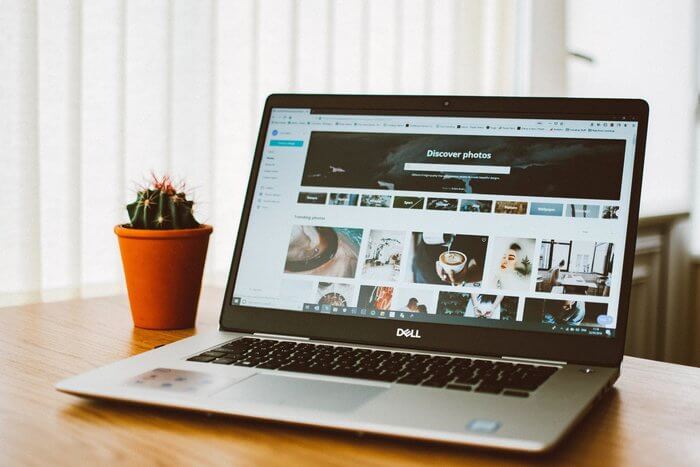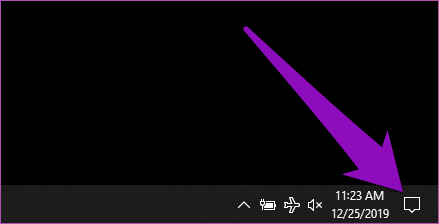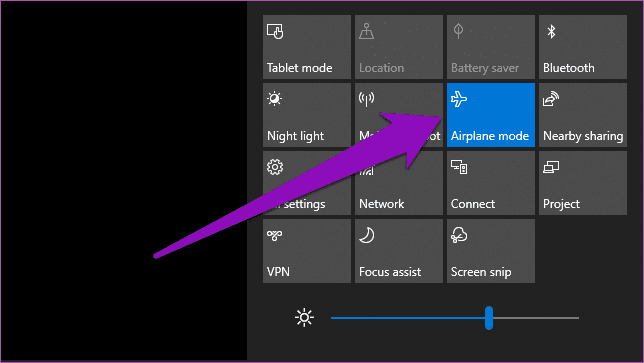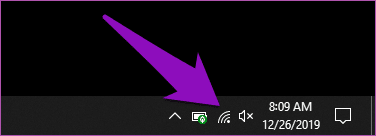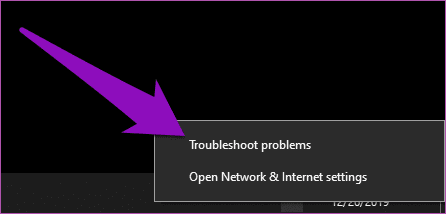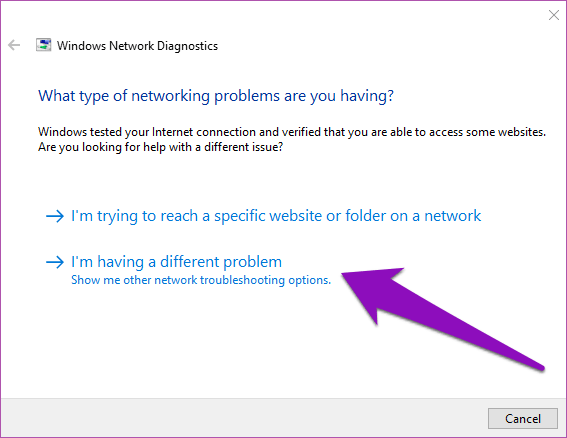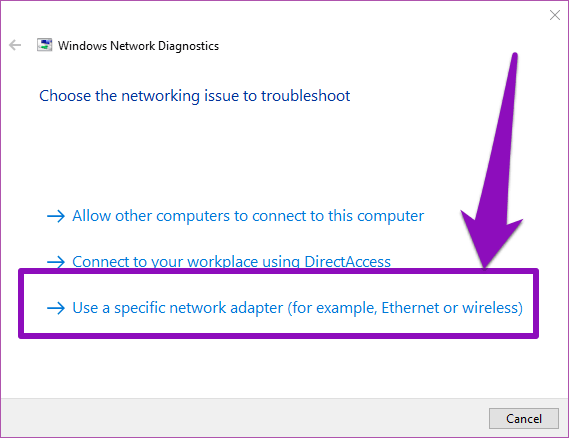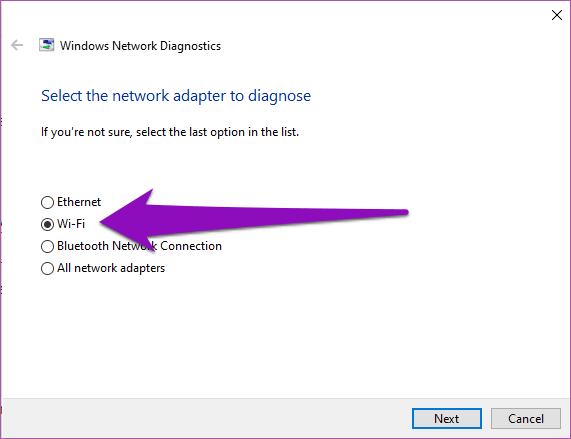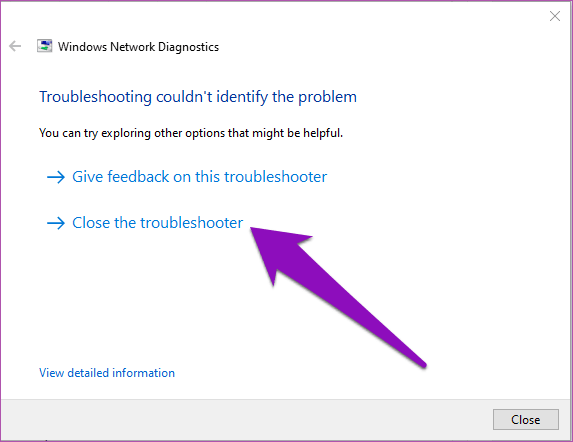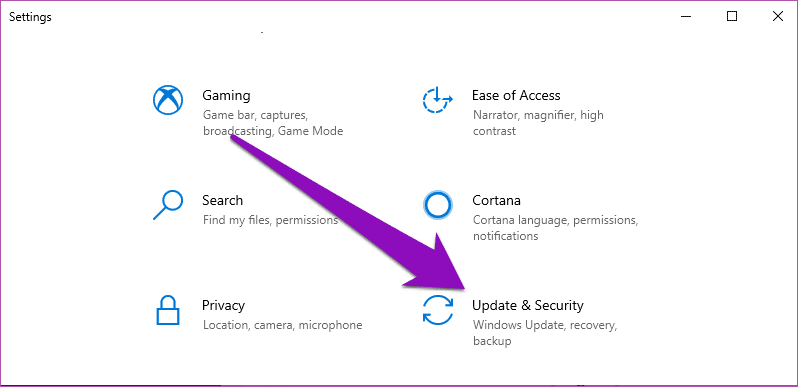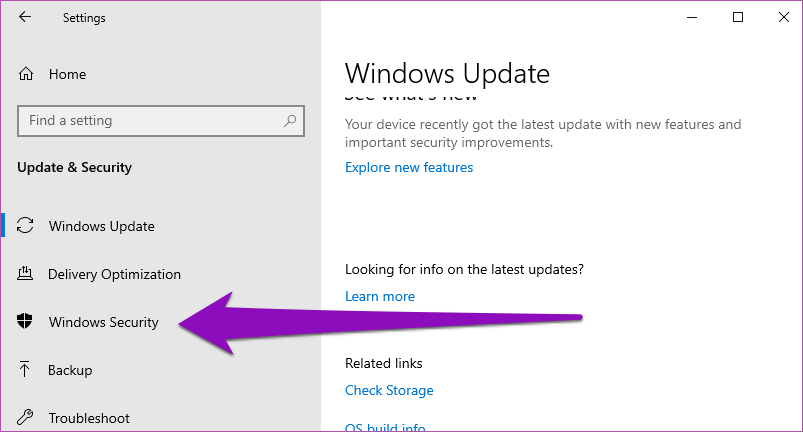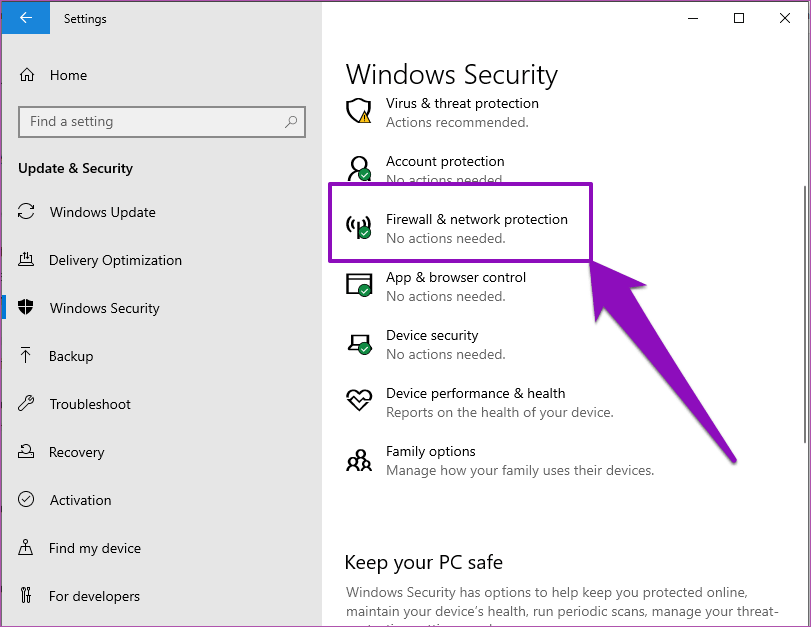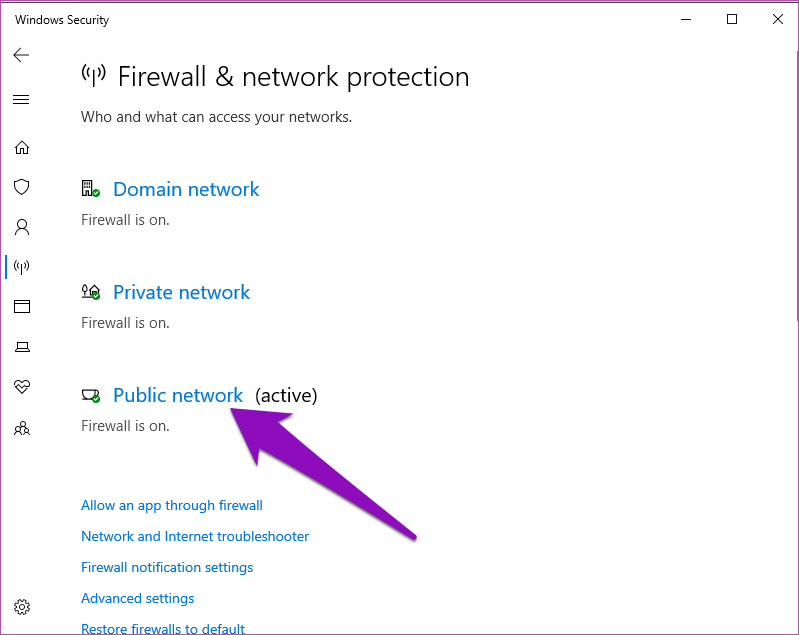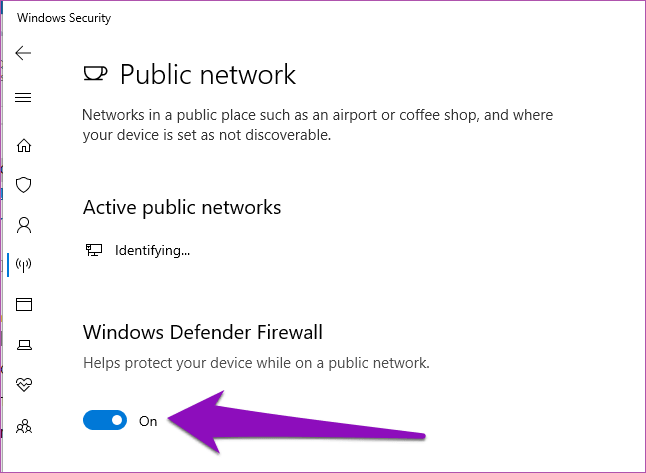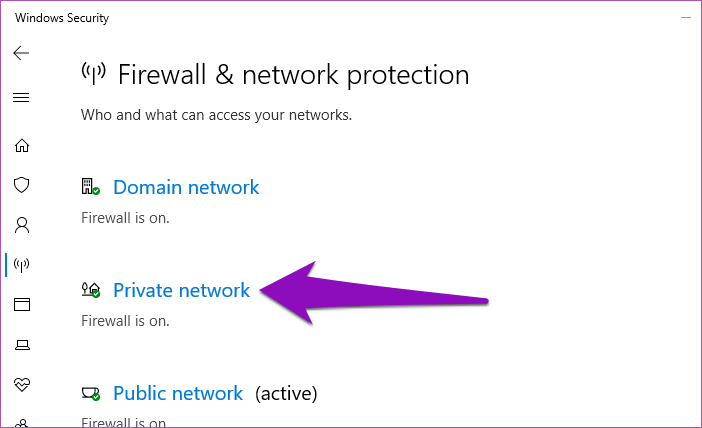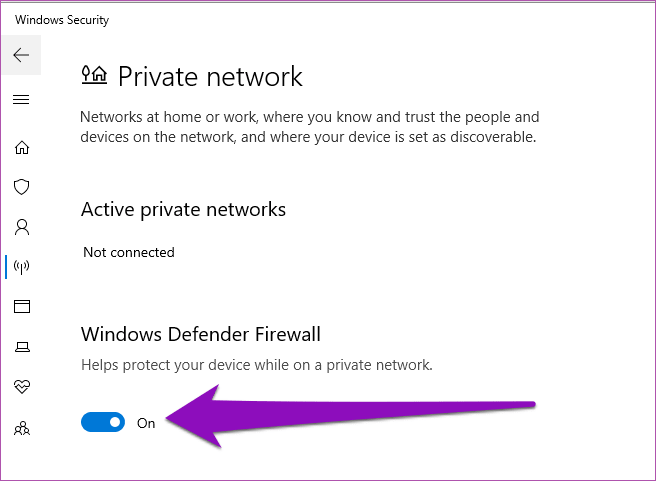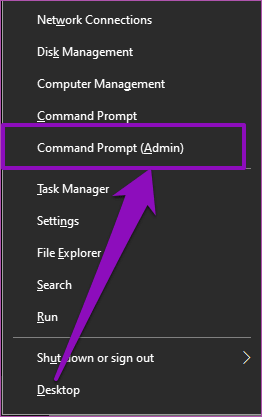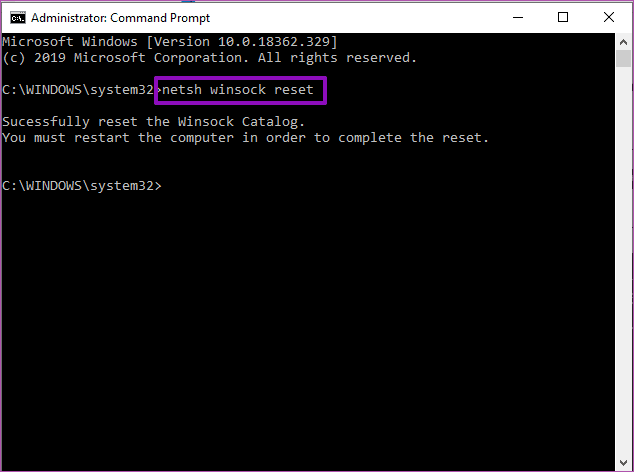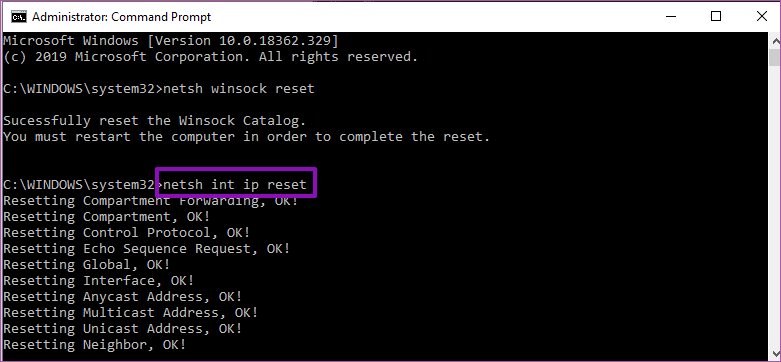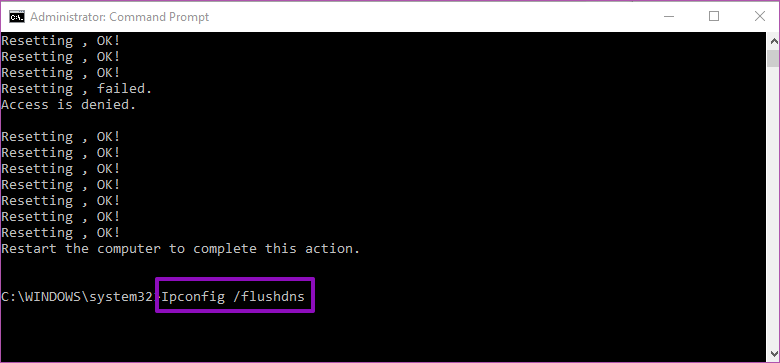Top 5 Möglichkeiten zur Behebung eines nicht identifizierten Netzwerkfehlers unter Windows 10
Lösen Sie ein unbekanntes Netzwerkproblem
Es kann gesagt werden, dass Probleme Netzwerkverbindung sind die häufigsten Fehler in Windows 10. Manchmal kann es entscheiden Netzwerkadapter Chaosarbeit. Manchmal hört es auf W-lan Oder Ethernet genau dann, wenn Sie es am meisten brauchen.
Wenn Sie online sind mit WLAN Oder Ethernet auf Ihrem Windows-Computer und Sie stoßen auf einen „Unidentified Network“-Fehler, keine Panik. Es gibt viele Möglichkeiten, das Problem zu beheben, und wir führen Sie im folgenden Abschnitt durch fünf davon.
1. Deaktivieren Sie den Flugmodus
Einige Benutzer, bei denen dieser Fehler zuvor aufgetreten ist, berichteten, dass das Deaktivieren des Flugzeugmodus auf ihrem PC das Problem „Nicht identifiziertes Netzwerk, Kein Internetzugang".
Das Deaktivieren des Flugzeugmodus kann helfen, das Problem zu beheben. Hier erfahren Sie, wie Sie es tun.
Schritt 1: Klicke auf Notizähnliches Symbol in der Taskleiste Ihres Computers (in der unteren rechten Ecke des Bildschirms), um zu startenArbeitszentrum".
Schritt 2: Wenn der Flugzeugmodus aktiviert ist, wird ein blauer Textmarker darauf angezeigt. Klicken Sie darauf, um es zu deaktivieren.
Schritt 3: في Status „Flugmodus aus“ Sie können es ein- und wieder ausschalten.
Schritt 4: Erneut verbinden mit WLAN oder Ihr Ethernet-Netzwerk, und der Fehler sollte behoben sein.
Wenn der Fehler "Unbekanntes Netzwerk" nach dem Deaktivieren des Flugzeugmodus weiterhin besteht, versuchen Sie es mit den anderen unten genannten Methoden.
2. Führen Sie die Windows-Netzwerkdiagnose aus
Eine der guten Eigenschaften von Windows ist, dass es in der Lage ist, sich (bis zu einem gewissen Grad) selbst zu reparieren und die Ursache der Probleme zu ermitteln, die bei Ihnen auftreten können. Es gibt eine andere einfache Möglichkeit, einen Fehler zu beheben.“Nicht identifiziertes Netzwerk - mangelnder Zugang in das InternetDas heißt, Ihren Computer automatisch diagnostizieren und beheben zu lassen (oder Lösungen zu empfehlen).
Führen Sie die folgenden Schritte aus, um den nicht identifizierten Netzwerkfehler zu beheben:
Schritt 1: Rechtsklick auf WLAN-Symbol in der Taskleiste des Computers (unten rechts).
Schritt 2: Lokalisieren Probleme lösen von Optionen.
Es startet das Windows Network Diagnostic Center, das versucht, Wi-Fi-Probleme auf Ihrem Computer zu erkennen.
Schritt 3: Lokalisieren "Ich habe ein anderes ProblemWenn der Troubleshooter die Diagnose des Computernetzwerks abgeschlossen hat.
Schritt 4: Klicken Sie auf die OptionVerwenden Sie einen bestimmten Netzwerkadapter".
Schritt 5: Wählen Sie WLAN Und klicken Sie der nächste Ermöglicht Ihnen, die Fehlerbehebung auf dem Wifi-Netzwerkadapter Ihres Computers auszuführen.
Lokalisieren Ethernet Wenn Sie ein kabelgebundenes Ethernet-Kabel verwenden, um eine Verbindung zum Internet herzustellen.
Wenn Wi-Fi-Probleme auftreten, die den Fehler "Unbekanntes Netzwerk" verursachen, identifiziert das Windows-Diagnosetool diese und führt Sie durch die Verfahren zu ihrer Behebung.
Schritt 6: Wenn die Fehlerbehebung keine Probleme mit dem Wi-Fi-Adapter findet, klicken Sie auf die Schaltfläche „Schließen Sie die FehlerbehebungBeenden Sie die Windows-Netzwerkdiagnose. Versuchen Sie dann die nächste Methode unten.
3. Deaktivieren Sie die Firewall
Obwohl die Windows Defender Firewall (Beta 2) Ihren Computer und Ihr(e) Netzwerk(e) vor böswilligen Internetbedrohungen schützt, beschädigt sie manchmal Ihr Netzwerk und verursacht einen Unidentified Network-Fehler.
Das vorübergehende Deaktivieren der Windows Defender-Firewall kann helfen, diesen Fehler zu beheben, und hier erfahren Sie, wie Sie dies tun.
Schritt 1: Klicke auf Windows-Taste + I Tastenkombination zum Starten des Menüs Einstellungen PC.
Schritt 2: Wähle eine OptionUpdate und Sicherheit".
Schritt 3: Klicke auf Windows-Sicherheit.
Schritt 4: Klicke auf "Firewall und Netzwerk".
Schritt 5: Lokalisieren öffentliches Netzwerk.
Schritt 6: Jetzt ausschalten Windows Defender-Firewall.
Schritt 7: Für ein Profil müssen Sie dasselbe tun.“privates Netzwerk. Kehren Sie zur Seite Firewall- und Netzwerkschutz zurück und klicken Sie auf Privates Netzwerk.
Schritt 7: Wandoption wechseln Windows Defender-Schutz.
Jetzt sollte sich Ihr Computer nahtlos mit jedem Netzwerk verbinden, mit dem Sie verbunden sind.
Wenn der Fehler dadurch nicht behoben wird, versuchen Sie die nächste Methode unten.
4. Netzwerkprotokolle zurücksetzen
Das Transmission Control Protocol (bekannt als TCP) zielt darauf ab, die Kommunikation zwischen mehreren Computern zu verbessern und aufrechtzuerhalten. Eine falsche oder falsch konfigurierte IP-Adresse kann dazu führen, dass auf Ihrem Computer der Fehler „Undefiniertes Netzwerk“ angezeigt wird. Das Zurücksetzen der Netzwerk-IP-Konfiguration kann helfen, den Fehler zu beheben.
Schritt 1: Drücken Sie eine Tastenkombination Windows + X um das Schnellzugriffsmenü zu öffnen.
Schritt 2: Lokalisieren Eingabeaufforderung (Administrator).
Schritt 3: Geben Sie diesen Befehl zum Zurücksetzen ein Winsock netsh إلى Eingabeaufforderungskonsole und drücken Sie die .-Taste Enter.
Schritt 4: Geben Sie danach diesen Befehl ein netsh int ip Reset und drücken Sie die .-Taste Enter.
Schritt 5: Schließlich schreibe Ipconfig / flushdns auf der Konsole und drücken Sie Enter.
Schritt 7: Starten Sie Ihren Computer neu und starten Sie neu Mit Wi-Fi oder Ethernet verbinden.
Hinweis: Nach dem Neustart Ihres Geräts müssen Sie das Passwort der zuvor verbundenen Wi-Fi-Netzwerke erneut eingeben.
5. Antivirus deaktivieren
Wenn auf Ihrem Computer ein Antivirenprogramm installiert ist, deaktivieren Sie es vorübergehend und verbinden Sie sich erneut mit dem Netzwerk. Dies liegt daran, dass Windows-PC-Benutzer gemeldet haben, dass Antivirensoftware manchmal das Netzwerk ihres Geräts stört und das Ausschalten dazu beigetragen hat, nicht identifizierte Netzwerkfehlermeldungen zu vermeiden.
Sie sollten auch versuchen, Ihre Antivirensoftware zu deaktivieren, wenn auf Ihrem Computer Software installiert ist. Oder noch besser, deinstallieren Sie es vollständig.
Genießen Sie eine reibungslose Kommunikation
Windows 10 ist nicht perfekt. Es ist normal, dass einige Fehler häufig auftreten. Wenn auf Ihrem Windows-PC der Fehler "Nicht identifiziertes Netzwerk blockiert den Internetzugriff" auftritt, wissen Sie, was zu tun ist – probieren Sie eine der fünf oben aufgeführten Fehlerbehebungsmethoden aus.